很多朋友会使用系统做很多事情,但是却不知道系统文件的安装方法,其实系统文件安装的方法是很简单的,今天小编就来说说ghost系统文件的安装方法,希望对您有帮助。
我们现在所使用的系统还有一个名称叫镜像文件,很多朋友知道系统安装的方法,但是不知道镜像文件安装方法,其实方法都是一样的,下面小编就给您带来镜像文件安装的方法.
win7镜像文件安装方法
1.小编这里以ghost系统为例说明,鼠标右键使用WinRAR将iso镜像文件解压到C盘之外的分区,小编这里解压到了F盘。

镜像文件电脑图解1
2.双击“安装系统.exe”打开Onekey Ghost,默认选择“还原分区”,选择安装位置,一般选择C盘,点击确定;
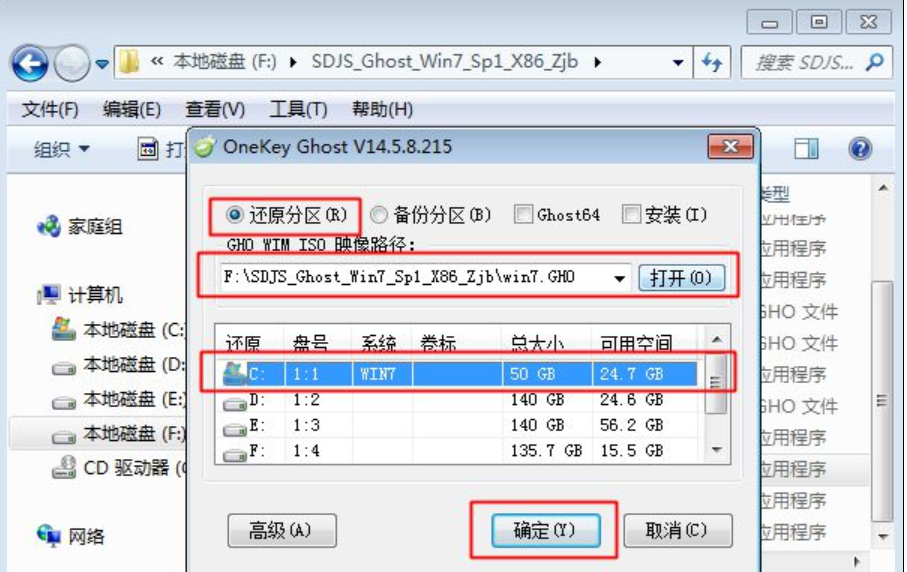
镜像文件电脑图解2
3.接着会弹出提示框,提醒将删除C盘数据,并执行还原,点击是即可。
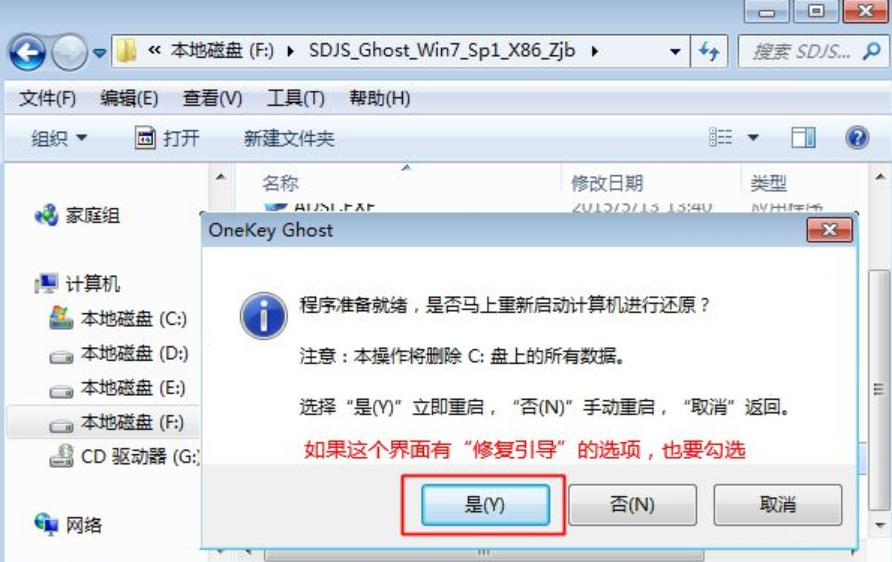
镜像电脑图解3
4.然后电脑会重启进入如下界面,执行系统的解压过程,耐心等待即可。

镜像文件安装电脑图解4
5.解压完成后电脑重启,进入系统组件安装和系统配置过程。

镜像文件电脑图解5
16.一段时间的等待后,系统安装完毕,进入系统桌面。

文件安装电脑图解6
以上就是win7镜像文件安装方法了,希望对您有帮助。
Copyright ©2018-2023 www.958358.com 粤ICP备19111771号-7 增值电信业务经营许可证 粤B2-20231006